
Problém ověřování prostřednictvím účtu společnosti Microsoft je jedním z nejčastějších, protože mnoho uživatelů zapomnělo na jejich hesla čas od času nebo čelit, že systém nepřijme své heslo pro představitelné důvody.
Jak vyřešit problém ověření s Microsoftovým účtem
Zvažte, co lze provést, pokud nemůžete vstoupit do systému Windows 10.Diskutujeme přesně o účtech společnosti Microsoft a ne o místních účtech. Tento uživatelský profil se liší od místní verze skutečnosti, že data jsou uložena v oblaku a jakýkoli uživatel s podobným účtem, lze jej přihlásit na množství zařízení se systémem Windows (tj. Není tvrdá vazba jeden fyzický počítač). Kromě toho, po vstupu do operačního systému, v tomto případě uživatel poskytuje kompletní sadu služeb Windows a funkce 10.
Metoda 1: Reset hesla
Nejčastější příčinou problémů z autentizace je banální nesprávný zadání hesla uživatelem. A pokud, po několika pokusech, stále nemůžete najít požadovaná data (musíte se ujistit, zda je stisknuto klávesnice zámku CAPS a vstupní jazyk je nainstalován správně) se doporučuje obnovit heslo na webových stránkách společnosti Microsoft (to může Vyrobeno z jakéhokoli zařízení, které má přístup k síti Internet). Samotný postup vypadá takto:
- Chcete-li heslo obnovit heslo, přejděte na webové stránky společnosti Microsoft.
- Vyberte položku, ve které zapomenete heslo.
- Zadejte pověření záznamu (přihlášení), ke kterému nelze zapamatovat heslo, stejně jako ochranné omezení.
- Vyberte způsob, jak získat bezpečnostní kód (který je určen při registraci účtu Microsoft), je pravidlo, že se jedná o poštu a klepněte na tlačítko "Odeslat kód".
- Přejít na poštu, jehož adresa zadaná pro obnovení hesla. Z dokumentu přijatého z podpory společnosti Microsoft, vezměte si kód a zadejte jej do formuláře pro obnovení účtu.
- Přijít s novým heslem pro přihlášení s pravidly jeho vytvoření (uvedená vstupní pole).
- Zadejte přihlašovací údaje s novými ověřovacími daty.


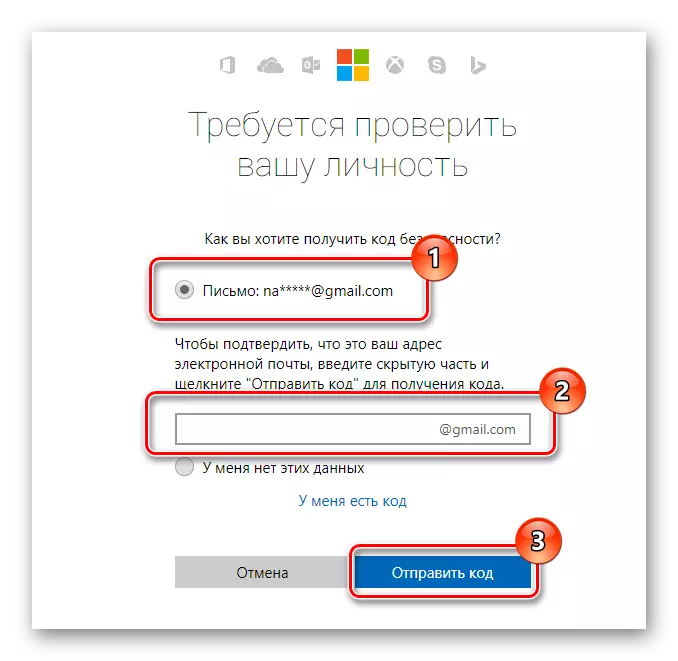
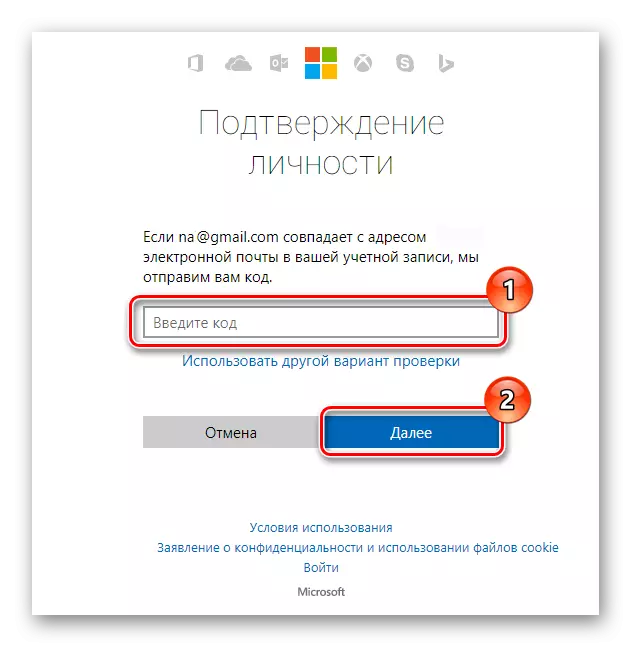

Metoda 2: Zkontrolujte přístup k internetu
Pokud je uživatel v jeho hesli jistý, když problémy s ověřením je nutné zkontrolovat internetové zařízení. Chcete-li vyloučit skutečnost, že pověření nebo heslo uživatele nejsou správné, můžete zadat stejné parametry na jiném zařízení, což může být počítač, notebook, smartphone, tablet. Pokud operace úspěšně klesne, problém bude explicitně v zařízení, na kterém došlo k neúspěšnému vstupu.
Pokud máte místní účet, měli byste se k němu přihlásit a zkontrolovat dostupnost Internetu. Můžete se také podívat na správný spodní roh obrazovky. Pokud neexistují žádné problémy s Internetem, nebude-li v blízkosti Ikona identifikátoru Internetu nevykřižovat znamení.

Metoda 3: Kontrola zařízení pro viry
Další častou příčinou neúspěšných pokusů o přihlášení pomocí účtu Microsoft je poškození systémových souborů, které jsou nezbytné pro proces ověřování. To je zpravidla způsobeno provozem škodlivého softwaru. V tomto případě, pokud se nemůžete přihlásit (přes místní účet), můžete zkontrolovat PC pro viry pomocí antivirových živých CD.
Jak vytvořit podobný disk na jednotce flash, můžete se naučit z naší publikace.
Pokud žádná z popsaných metod nemohla pomoci vyřešit přihlášení v systému, doporučuje se vrátit systém ze zálohy na předchozí pracovní verzi, kde nebyl takový problém.
